At Snagit er den alt-i-en-skærmoptagelsessoftware, du måske har kendt. Især kan den rulle skærmoptagelsesfunktion tage skærmbilleder af hele websiden og dokumentet.
Brugsvejledning Snagits rullende optagelse funktion?
Det er, hvad vi skal afdække, en komplet 2021-guide til at tage et rullende skærmbillede med Snagit, og hvordan du løser, hvornår Snagit-rulleoptagelse fungerer ikke.
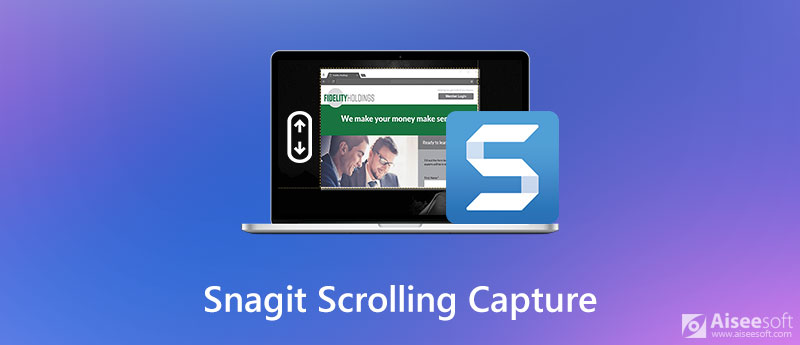
Snagit kan fange hele indholdet af en webbrowser, dokument og applikation, der strækker sig ud over det synlige område i vinduet.
For at fange et rulleområde tilbyder det to måder, Rullepilog Panoramisk rulleoptagelse.
Funktionen til rullepil på Snagit vil automatisk rulle og fange et vindue vandret eller / og lodret.
Sådan kommer du i gang:
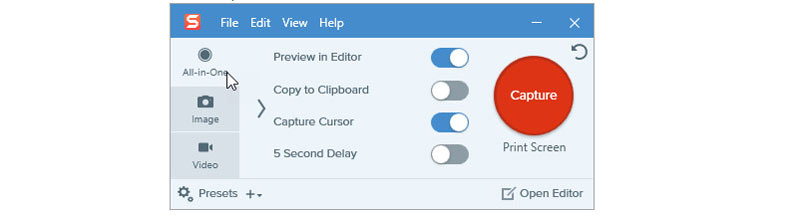
Klik på en pil for at tage et vandret rulleområde, lodret rulleområde eller hele rulleområdet.
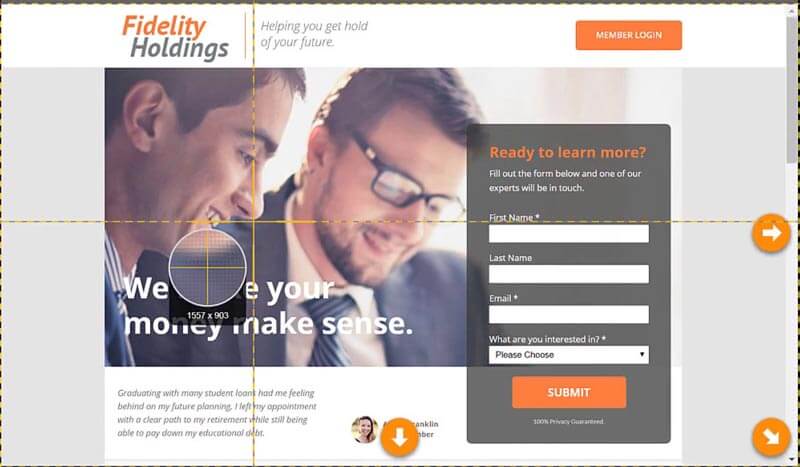
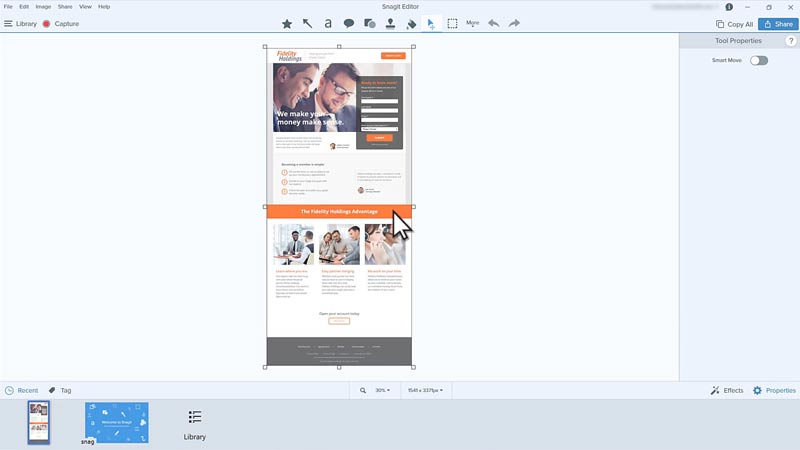
I modsætning til rullepilens fangst giver Panoramic Scrolling dig flere kontroller til at tilpasse det specifikke rulleområde.
Vi er her for at guide dig gennem, hvordan du tager et panoramabillede på Snagit.
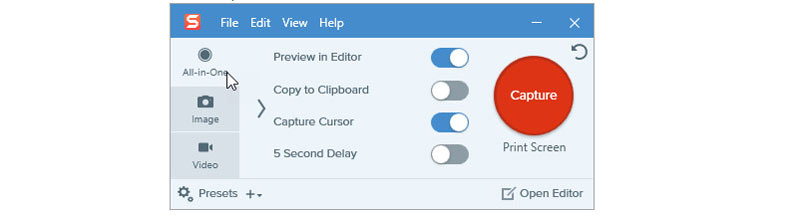
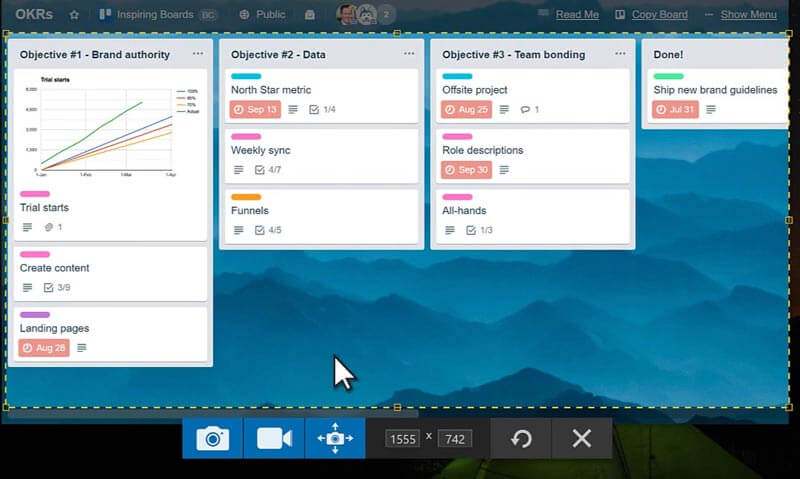

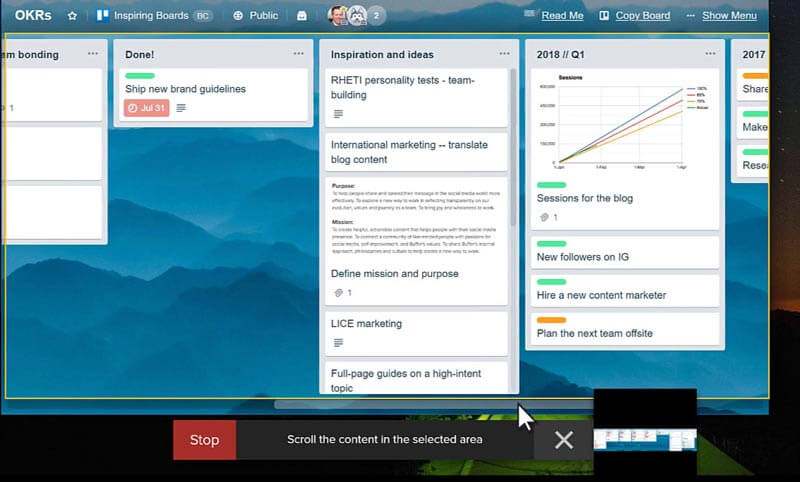
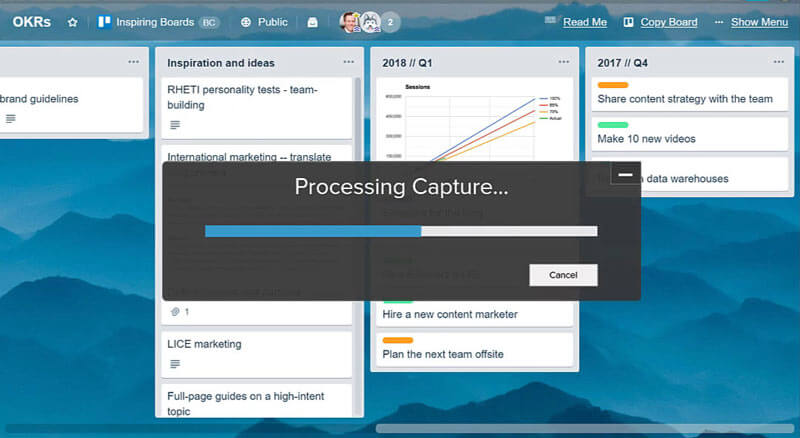
1. Rul ikke for hurtigt eller langsomt for at få en jævn rulleoptagelse.
2. Rul bare en retning ad gangen og zigzag ikke.
1. Snagit-rulleoptagelse mislykkedes?
Hvis du modtager en fejl eller intet svar, når du tager et websted, der ruller, kan du løse problemet ved hjælp af en anden browser.
Desuden kan du opgradere den nyeste Snagit for at løse problemet, fordi rulleprofilerne blev føjet til Snagit 12.4 og senere.
2. Rulleoptagelse er ikke tilgængelig i Opera eller Safari?
Ruloptagelse understøttes ikke i Safari på Windows og Opera. Brug af Snagit 11 Custom Scroll eller Snagit 12 Custom Scroll anbefales som alternativ.
3. Scrolling capture tager et sort afsnit i Internet Explorer?
Nogle brugere rapporterede, at den rulleoptagelse afskærer den nederste kant af skærmbilledet eller viser det som et sort afsnit i Snagit 10 i Internet Explorer. For at løse det skal du følge nedenstående handlinger:
Trin 1. Vælg Profilindstillinger, Find Input, find Ejendomme, og klik på Rullefane.
Trin 2. Fjern markeringen af Brug den hurtigste rullemetode valgmulighed.
Trin 3. Klik OK at prøve igen.
4. Tekstfangsttilstand mangler?
Tekstfangst understøttes ikke længere i Snagit 10 og nyere.
Selvom du kører i Snagit 10 og fremefter, mislykkes tekstrullingen i Microsoft Word, skal du indstille visningsindstillingerne til Visning af udskriftslayout.
Type Se fanebladet i office 2003 eller View Menu i Office 2007 for at finde udskriftslayout.
Ovenstående problemer er de hyppige problemer, som de fleste brugere kan støde på. Hvis din Snagit stadig ikke fungerer, skal du bare afslutte sikkerhedssoftwaren som Kaspersky, MacAfee osv.
Snagit fungerer godt for at hjælpe dig med at tage et rullende skærmbillede på websiden eller programmerne.
Men hvis du leder efter et skærmoptagelsesværktøj, er $ 49.99 værdig?
Der er forskellige måder at gøre det på skærmbillede hele websiden med gratis værktøjer.
Her er en gratis skærmoptagelsessoftware, Aiseesoft Screen Recorder.
Aiseesoft Screen Recorder er den fantastiske skærmoptagelsessoftware, der fanger noget på både Windows og Mac-computeren. Det fanger hvert område på din computer og registrerer de ønskede punkter. Desuden kan du bruge sin Pro-version til at optage video og lyd til at oprette en videopræsentation.

Downloads
Screen Recorder - Snagit Screen Capture Alternative
100 % sikker. Ingen annoncer.
100 % sikker. Ingen annoncer.
Denne korte vejledning viser dig, hvordan du tager et skærmbillede på computeren.
Derefter vises et hårkors og holder musen over det vindue, du vil fange.
For at fange et bestemt område skal du bare klikke, holde nede og trække for at vælge det område, du vil fange.
Klik eller slip musen for at bekræfte skærmbilledet.
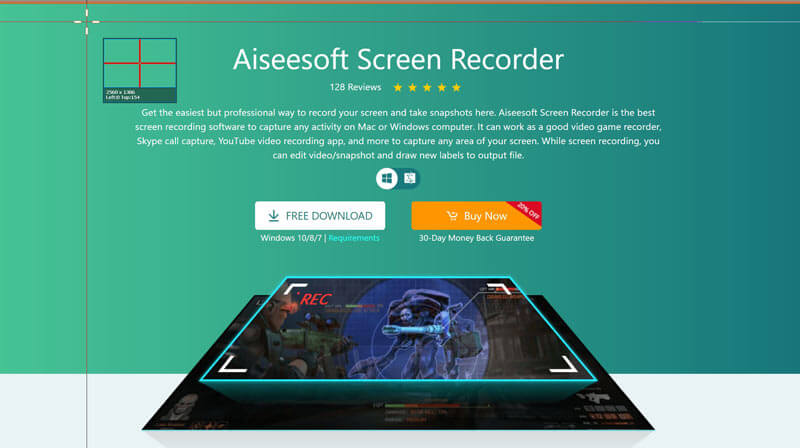
Klik på, hvis alle indstillinger er udført Gem for at gemme skærmbilledet på din computer.
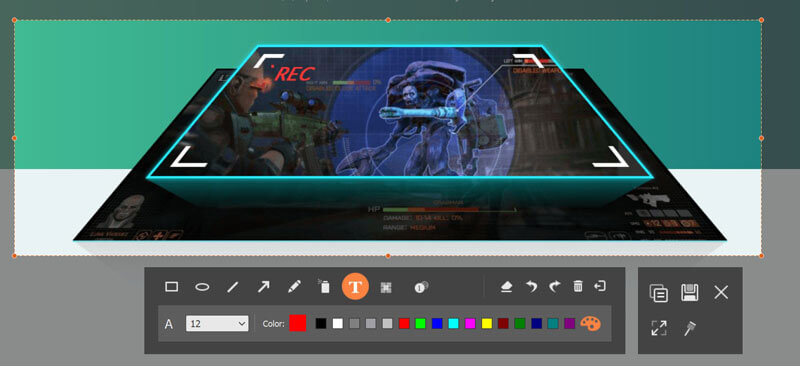
Denne software er gratis at bruge sin skærmoptagelsesfunktion. Som for optagelse af møder, spil, videoopkald, taler osv., skal du opgradere til pro-versionen.
Hvordan repareres rullepilene, der ikke vises på Mac?
Du skal sørge for det Rulle Capture er aktiveret på Snagit Mac. Åbn Snagit, vælg Snagit-præferencer, Find Fange fanebladet, klik på Optag tilladelser , Løs fangsttilladelser.
Kan Snipping Tool fange rullevinduet?
Nej. Snipping Tool er den indbyggede screenshot-software på Windows-computer. Det giver dig mulighed for at tage et skærmbillede af et vindue, en rektangulær region, en friformsregion og en fuldskærm, men det understøtter ikke skærmbilledeoptagelse.
Hvordan laver jeg en rullende GIF Snagit?
Snagit gemmer skærmbilledet som PNG eller JPEG og kan ikke oprette GIF-skærmbillede. For at lave GIF-optagelse kan du bruge Aiseesoft Screen Recorder til gem skærm som GIF.
Konklusion
Snagit-rulleoptagelse kan fange den lange webside, PDF, Word og vindue i browserne. Denne side samler den fulde guide til at fange rulleskærmen med dette værktøj. Men når Snagit Screen Capture ikke arbejder på at tage skærmbilleder, kan du også bruge det gratis alternativ, Aiseesoft Screen Recorder.
Har du nogen Snagit-rulleoptagelsesproblemer?
Har du nogen rullebilleder til skærmoptagelse?
Gå videre og efterlad en kommentar nedenfor lige nu.
Tips til skærmbillede
Skærmbillede i Windows Media Player Skærmbillede Hele websiden Screenshot Del af skærmen Skærm Record instagram Story Hvor gemmes Steam-skærmbilleder Skærmbillede af en video Skærmbillede Alcatel Tag et skærmbillede på Lenovo Tag skærmbillede på HP Tag et skærmbillede i Minecraft Tag et skærmbillede af Google Chrome Brug Snagit Scrolling Capture til at tage fuldsides skærmbillede Tag skærmbilleder af Surface Pro Skærmbillede på HTC Skærmbillede på Firefox Beskær et skærmbillede på Mac Beskær skærmbilleder på Windows
Aiseesoft Screen Recorder er den bedste skærmoptagelsessoftware til at fange enhver aktivitet som onlinevideoer, webcamopkald, spil på Windows / Mac.
100 % sikker. Ingen annoncer.
100 % sikker. Ingen annoncer.